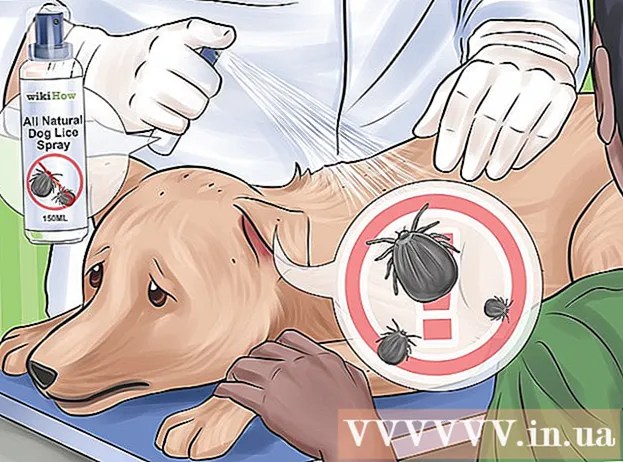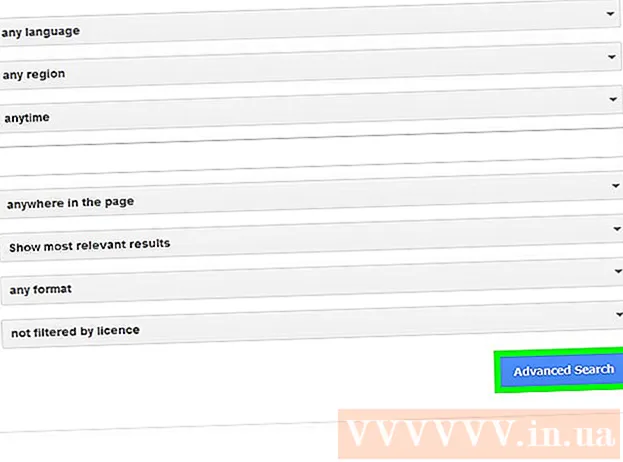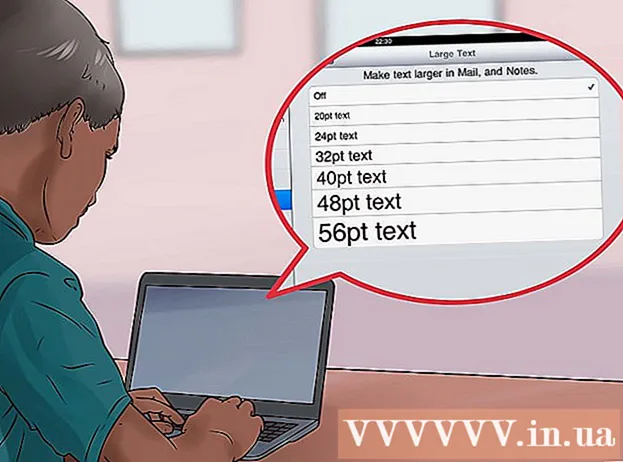লেখক:
Randy Alexander
সৃষ্টির তারিখ:
4 এপ্রিল 2021
আপডেটের তারিখ:
1 জুলাই 2024

কন্টেন্ট
এই নিবন্ধটি আপনাকে উইন্ডোজ, ম্যাক বা লিনাক্স কম্পিউটারে অ্যাডোব ফ্ল্যাশ প্লেয়ার আপডেট করার উপায় দেখায়। যদিও অ্যাডোব ফ্ল্যাশ প্লেয়ার সাধারণত প্রোগ্রামটি স্বয়ংক্রিয়ভাবে আপডেট করে থাকে যদি আপনি এটি ডিফল্ট সেটিংসের অধীনে ইনস্টল করেন তবে আপনি আপডেট সংস্করণটি (যদি উপলভ্য থাকে) চেক এবং ইনস্টল করতে পারেন।
পদক্ষেপ
পদ্ধতি 1 এর 1: উইন্ডোজ অপারেটিং সিস্টেমগুলিতে
- ওপেন স্টার্ট
. স্ক্রিনের নীচে বাম কোণে উইন্ডোজ লোগোটি ক্লিক করুন।
- কন্ট্রোল প্যানেল খুলুন। প্রকার নিয়ন্ত্রণ প্যানেলতারপরে আইকনটি ক্লিক করুন নিয়ন্ত্রণ প্যানেল স্টার্ট মেনুতে নীল শীর্ষে রয়েছে।
- পছন্দগুলির তালিকা দেখতে কন্ট্রোল প্যানেল উইন্ডোর উপরের-ডানদিকে "বাকী দ্বারা" নির্বাচন বাক্সটি ক্লিক করুন।
- ক্লিক বড় আইকন (বৃহত্তর আইকন) নির্বাচন তালিকায়।
- ক্লিক ফ্ল্যাশ প্লেয়ার (32-বিট) ফ্ল্যাশ প্লেয়ার উইন্ডোটি খুলতে উইন্ডোটির মাঝখানে সিপিয়া পটভূমিতে একটি সাদা "চ" চিহ্ন সহ symbol
- এই বিকল্পটি নিয়ন্ত্রণ প্যানেল উইন্ডোটিতে প্রদর্শিত হওয়ার আগে আপনাকে প্রায় 30 সেকেন্ড অপেক্ষা করতে হবে।
- কার্ডটি ক্লিক করুন আপডেট (আপডেট) উইন্ডোর শীর্ষে।
- বর্তমান সংস্করণ নম্বর পরীক্ষা করুন। "পিপিএপিআই প্লাগ-ইন সংস্করণ" শিরোনামের ডানদিকে আপনি সংখ্যার একটি স্ট্রিপ দেখতে পাবেন - এটি আপনি যে ফ্ল্যাশ প্লেয়ার সংস্করণটি ব্যবহার করছেন এটির সংখ্যা।
- অক্টোবর 2018 পর্যন্ত, অ্যাডোব ফ্ল্যাশের সর্বশেষ সংস্করণটি 31.0.0.122।
- ক্লিক এখন দেখ উইন্ডোটির বাম দিকে (এখনই পরীক্ষা করুন) এটি অ্যাডোব ফ্ল্যাশ প্লেয়ারের সংস্করণ সহ তথ্য পৃষ্ঠাগুলি প্রদর্শন করতে স্বয়ংক্রিয়ভাবে আপনার কম্পিউটারের ব্রাউজারটি চালু করবে; আপনি এখানে প্রদর্শিত বিভিন্ন ব্রাউজার এবং সংস্করণ নম্বরগুলির জন্য একটি ড্যাশবোর্ড দেখতে পাবেন।
- আপনার ব্রাউজারের সংস্করণটি দেখুন। "ব্রাউজার" কলামে আপনার ব্রাউজারের নামটি সন্ধান করুন, তারপরে ব্রাউজার নামের ডানদিকে সংস্করণটি সন্ধান করুন। যদি এখানে সংস্করণ নম্বরটি আপনার কম্পিউটারের ফ্ল্যাশ প্লেয়ার মেনুতে পাওয়া যায় তার চেয়ে বেশি হয়, তবে আপনি ফ্ল্যাশ প্লেয়ার আপডেট করতে পারেন।
- যদি ব্রাউজারের নামের পাশে থাকা মডেল নম্বরটি ফ্ল্যাশ প্লেয়ার মেনুতে পাওয়া একইরকম হয় তবে আপনাকে প্রোগ্রামটি আপডেট করার দরকার নেই।
- আপনি যে ফ্ল্যাশ প্লেয়ারটি ব্যবহার করছেন সেটি যদি পুরানো সংস্করণ হয় তবে নিম্নলিখিত পদক্ষেপগুলি দিয়ে চালিয়ে যান।
- লিঙ্কেরউপর ক্লিক করুন প্লেয়ার ডাউনলোড কেন্দ্র টেবিলের ঠিক উপরে এবং বিভাগের তথ্য বিভাগের অনুচ্ছেদে দুটি (প্রোগ্রাম লোড কেন্দ্র) একটি নতুন পৃষ্ঠা প্রদর্শন করবে (বা দেখুন https://get.adobe.com/flashplayer/).
- "Ptionচ্ছিক অফার" কলামের বাক্সগুলি পরীক্ষা করবেন না।
- ক্লিক এখন ইন্সটল করুন নীচে ডান কোণে (এখনই ইনস্টল করুন)।
- ডাউনলোড করা ফ্ল্যাশ প্লেয়ার ইনস্টলেশন ফাইলটিতে ডাবল ক্লিক করুন।
- অন-স্ক্রিন ইনস্টলেশন নির্দেশাবলী অনুসরণ করুন। জিজ্ঞাসা করা হলে আপনার ব্রাউজারটি পুনরায় চালু করুন। বিজ্ঞাপন
পদ্ধতি 2 এর 2: ম্যাক অপারেটিং সিস্টেমগুলিতে
- অ্যাপল মেনু খুলুন

. পছন্দগুলির একটি তালিকা খুলতে পর্দার উপরের বাম কোণে অ্যাপল লোগোটি ক্লিক করুন। - ক্লিক সিস্টেম পছন্দসমূহ ... এই উইন্ডোটি খুলতে ড্রপ-ডাউন মেনুতে (সিস্টেম পছন্দসমূহ)।
- ক্লিক ফ্ল্যাশ প্লেয়ার ফ্ল্যাশ প্লেয়ার উইন্ডোটি খুলতে সিস্টেম পছন্দসমূহ উইন্ডোতে।
- কার্ডটি ক্লিক করুন আপডেট (আপডেট) ফ্ল্যাশ প্লেয়ার উইন্ডোর শীর্ষে।
- বর্তমান সংস্করণ নম্বর দেখুন। "এনপিএপিআই প্লাগ-ইন সংস্করণ" শিরোনামের ডানদিকে আপনি কয়েকটি সংখ্যার সীমা দেখতে পাবেন; এটি সবেমাত্র ইনস্টল করা ফ্ল্যাশ প্লেয়ার সংস্করণের সংখ্যা।
- অক্টোবর 2018 পর্যন্ত, অ্যাডোব ফ্ল্যাশের সর্বশেষ সংস্করণটি 31.0.0.122।
- ক্লিক এখন দেখ উইন্ডোর বাম দিকে (এখনই চেক করুন) এটি অ্যাডোব ফ্ল্যাশ প্লেয়ারের সংস্করণ সহ তথ্য পৃষ্ঠা প্রদর্শন করতে স্বয়ংক্রিয়ভাবে আপনার ম্যাকের ডিফল্ট ব্রাউজারটি চালু করবে; আপনি এখানে প্রদর্শিত বিভিন্ন ব্রাউজার এবং সংস্করণ নম্বরগুলির জন্য একটি ড্যাশবোর্ড দেখতে পাবেন।
- আপনার ব্রাউজারের সংস্করণটি দেখুন। "ব্রাউজার" কলামে আপনার ব্রাউজারের নামটি সন্ধান করুন, তারপরে ব্রাউজার নামের ডানদিকে সংস্করণ নম্বরটি দেখুন। যদি এখানে সংস্করণ নম্বরটি ফ্ল্যাশ প্লেয়ার মেনুতে পাওয়া একের চেয়ে বেশি হয়, আপনি ফ্ল্যাশ প্লেয়ার আপডেটের সাথে এগিয়ে যেতে পারেন।
- যদি ব্রাউজারের নামের পাশে থাকা মডেল নম্বরটি ফ্ল্যাশ প্লেয়ার মেনুতে পাওয়া একইরকম হয় তবে আপনাকে প্রোগ্রামটি আপডেট করার দরকার নেই।
- আপনি যদি নির্ধারণ করেছেন যে অ্যাডোব ফ্ল্যাশের সর্বশেষতম সংস্করণটি আপনি ব্যবহার করছেন এমন সংস্করণ সংখ্যার চেয়ে বড়, পরবর্তী পদক্ষেপে এগিয়ে যান।
- লিঙ্কেরউপর ক্লিক করুন প্লেয়ার ডাউনলোড কেন্দ্র টেবিলের ঠিক উপরে এবং বিভাগের তথ্য বিভাগের অনুচ্ছেদে দুটি (প্রোগ্রাম লোড কেন্দ্র) একটি নতুন পৃষ্ঠা প্রদর্শন করবে (বা দেখুন https://get.adobe.com/flashplayer/).
- "Ptionচ্ছিক অফার" কলামের বাক্সগুলি পরীক্ষা করবেন না।
- ক্লিক এখন ইন্সটল করুন নীচে ডান কোণে (এখনই ইনস্টল করুন)।
- ডাউনলোড করা ফ্ল্যাশ প্লেয়ার ইনস্টলেশন ফাইলটিতে ডাবল ক্লিক করুন।
- খোলা উইন্ডোতে ফ্ল্যাশ প্লেয়ার আইকনটিতে ডাবল ক্লিক করুন।
- অন-স্ক্রিন ইনস্টলেশন নির্দেশাবলী অনুসরণ করুন। জিজ্ঞাসা করা হলে আপনার ব্রাউজারটি পুনরায় চালু করুন। বিজ্ঞাপন
পদ্ধতি 3 এর 3: লিনাক্স অপারেটিং সিস্টেমগুলিতে
- কীভাবে লিনাক্স অপারেটিং সিস্টেমে ফ্ল্যাশ প্লেয়ার ইনস্টল করতে হয় তা শিখুন। উইন্ডোজ এবং ম্যাকের ফ্ল্যাশ প্লেয়ার আপডেট করার সর্বাধিক কার্যকর উপায় হ'ল আপডেটের আগে আপনার ফ্ল্যাশ প্লেয়ার সংস্করণটি পরীক্ষা করা, লিনাক্সে ফ্ল্যাশ প্লেয়ার আপডেট করার সবচেয়ে দ্রুত এবং সহজতম উপায় হল ইনস্টলেশনটির অনুরোধ করার জন্য টার্মিনাল ব্যবহার করা। নতুন প্রোগ্রাম
- ওপেন টার্মিনাল। লিনাক্সের বেশিরভাগ সংস্করণে একটি কালো বক্স আইকন এবং একটি সাদা "> _" চিহ্ন সহ টার্মিনাল অ্যাপ্লিকেশনটি ক্লিক করুন বা ডাবল ক্লিক করুন।
- আপনি টিপতে পারেন আল্ট+Ctrl+টি টার্মিনাল খুলতে।
- আপডেট কমান্ড লিখুন। নিম্নলিখিত কমান্ড টাইপ করুন এবং টিপুন ↵ প্রবেশ করুন:
- অনুরোধ করা হলে আপনার পাসওয়ার্ড লিখুন। আপনি আপনার অ্যাকাউন্টে লগ ইন করতে ব্যবহার করেন এমন পাসওয়ার্ডটি টাইপ করুন, তারপরে টিপুন ↵ প্রবেশ করুন.
- আপনি টাইপ করার সাথে সাথে টার্মিনালে প্রদর্শিত কোনও টার্মিনাল অক্ষর দেখতে পাবেন না।
- জিজ্ঞাসা করা হলে ইনস্টলেশন নিশ্চিত করুন। প্রকার ওয়াই এবং টিপুন ↵ প্রবেশ করুন। এটি ফ্ল্যাশ প্লেয়ারের সর্বশেষতম সংস্করণটিকে পূর্ববর্তী সেটিংসকে ওভাররাইড করার অনুমতি দেবে।
- ইনস্টলেশন শেষ হওয়ার জন্য অপেক্ষা করুন। একবার আপনি আরও একবার টার্মিনাল উইন্ডোর নীচে প্রদর্শিত হওয়া ব্যবহারকারীর নামটি দেখলে ফ্ল্যাশ প্লেয়ারটি সফলভাবে আপডেট হয়েছে।
- আপনার যদি আপডেট হওয়া সংস্করণ না থাকে তবে আপনি আপনার কম্পিউটারে বর্তমান সংস্করণের অনুরূপ ফ্ল্যাশ প্লেয়ার সংস্করণ ইনস্টল করবেন।
পরামর্শ
- আপনার কম্পিউটারে অ্যাডোব ফ্ল্যাশ আপডেট করার জন্য আপনাকে প্রশাসক হিসাবে বা এমন একটি ব্যবহারকারী হিসাবে লগ ইন করতে হবে যার সফ্টওয়্যার ইনস্টল করার অধিকার রয়েছে।
সতর্কতা
- কিছু ব্রাউজার অ্যাডোব ফ্ল্যাশ প্লেয়ার সমর্থন করে না, তাই ব্যবহারের আগে আপনাকে ফ্ল্যাশ প্লেয়ার সক্ষম করতে হবে।